Для работы в системе вам потребуется защищенный носитель с электронной подписью: это может быть JaCarta или Рутокен ЭЦП 2.0. Приобрести его можно у нас.
Ваш компьютер должен соответствовать следующим техническим требованиям:
- Процессор: x86 с частотой от 1,9 ГГц и выше;
- ОЗУ: от 2 Гб и более;
- Дисковый накопитель: общий объем не менее 50 GB;
- Операционная система: Windows 7 starter и выше;
- Общесистемное ПО: Java 8 и выше;
- Бухгалтерская программа: с возможностью формирования файла установленного формата для передачи в ЕГАИС./span>
Теперь перейдем к настройке ЕГАИС.
1) Зайдите на сайт http://egais.ru/ через браузер Internet Explorer. Нажмите на кнопку “Войти в личный кабинет”.
.webp)
2) Нажмите на кнопку “Ознакомиться с условиями и проверить их выполнение”.
.webp)
3) Запустите проверку условий, нажмите кнопку “Начать проверку”.
.webp)
4) Мастер проверки предложит установить отсутствующие компоненты. Необходимо, чтобы напротив всех пунктов стояли зеленые галочки. Это значит, что проверка прошла успешно. После этого зайдите в личный кабинет.
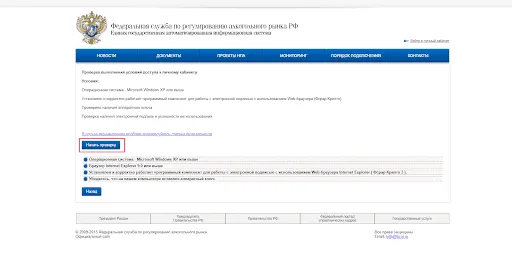
5) Потребуется ввести пароль пользователя для области PKI. По умолчанию пароль для JaCarta — 0987654321, РуТокен — 12345678. Затем нажмите кнопку «Показать сертификаты». Выберите нужный вам сертификат для авторизации.
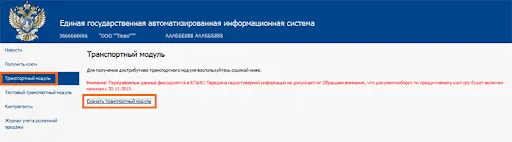
6) Откройте раздел «Получить ключ». В нем будут перечислены места осуществления деятельности вашей компании. Выберите ту точку, которая использует данный сертификат и нажмите кнопку «Сформировать ключ». Откроется окно мастера формирования сертификата RSA. Нажмите кнопку «Сформировать ключ», введите пароль пользователя области ГОСТ: JaCarta — 11111111, РуТокен — 12345678. Нажмите кнопку «Подтвердить».
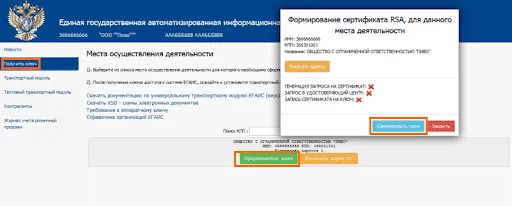
7) После окончания создания ключа значки красных крестиков поменяются на зеленые галочки – можете нажать кнопку «Закрыть». Теперь необходимо скачать УТМ. Для этого перейдите в раздел «Транспортный модуль» и перейдите по ссылке «Скачать транспортный модуль».
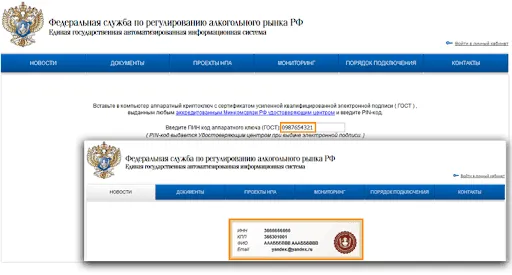
После завершения загрузки УТМ - запустите модуль. Во время установки потребуется ввести два пин-кода:
- Первый пин-код – PKI
JaCarta — 1111111
РуТокен — 12345678 - Второй пин-код – ГОСТ
JaCarta — 0987654321
РуТокен — 12345678
Универсальный транспортный модуль нужен для передачи данных из вашей учетной программы на сервер ЕГАИС. УТМ не имеет пользовательского интерфейса, потребуется интеграция с учетной системой. Перед работой рекомендуем проверить работу транспортного модуля. Как это сделать, можете прочитать в следующей нашей статье






